Da questo post imparerai come rimuovere o disabilitare la funzione filigrana CapCut dal finale del video modificato o dal modello, per ottenere modifiche video senza filigrana dall'app CapCut.

Come rimuovere la filigrana CapCut
Come app di editing video predefinita per la popolare piattaforma di condivisione video TikTok, l'app di editing video CapCut ha goduto di un favore simile non solo per la pratica condivisione su TikTok, ma anche per le ampie funzionalità di editing video offerte in un unico posto. Tuttavia, proprio come la maggior parte delle applicazioni di editing video gratuite al giorno d'oggi, il problema principale con CapCut è che ha filigrane alla fine dei suoi modelli di editing video e di editing video.
Per alcune persone, questo può essere piuttosto fastidioso. Senza bisogno di un dispositivo di rimozione della filigrana, questo post ti mostrerà come rimuovere senza sforzo la filigrana CapCut. Esistono due tipi di filigrane CapCut:filigrana finale e filigrana modello, i due tutorial seguenti mostrano come rimuovere la filigrana CapCut dal finale del video o dai modelli CapCut. Continua a leggere per saperne di più.
Altri consigli su CapCut :Come modificare la velocità su CapCut, come eseguire lo zoom 3D su CapCut, come utilizzare CapCut su PC
Come rimuovere la filigrana nel finale video CapCut
Passaggio 1. Carica il progetto CapCut
Per rimuovere le filigrane CapCut nell'editing video, avvia l'app CapCut sul tuo cellulare e carica il progetto di editing esistente di cui intendi rimuovere le filigrane.
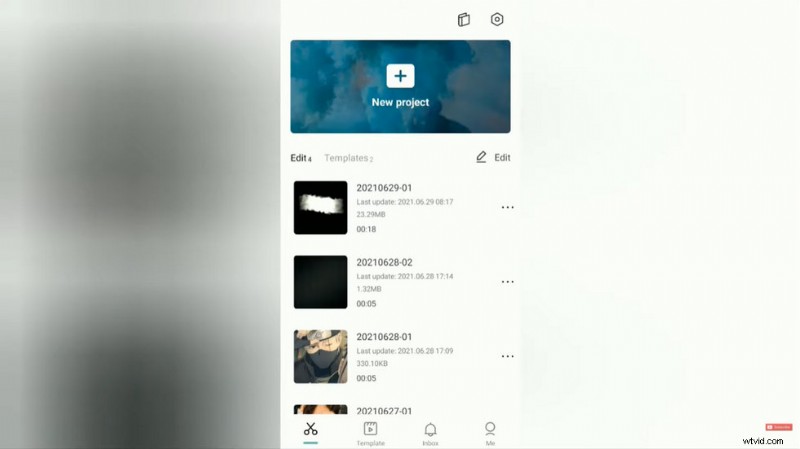
Carica progetto CapCut
Passaggio 2. Fai scorrere la clip verso destra
Fai scorrere il video clip nella timeline fino all'estremità destra, finché non vedi il clip finale separato, con l'icona CapCut, ed è stato aggiunto automaticamente al tuo progetto.
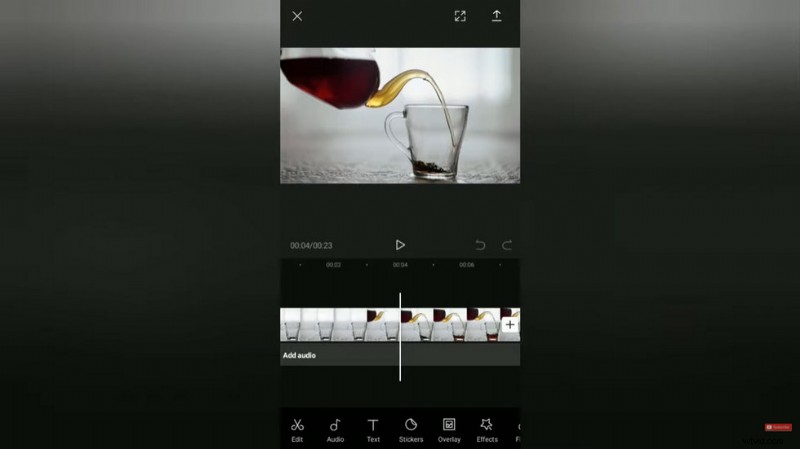
Scorri sulla sequenza temporale di CapCut
Passaggio 3. Rimuovi il clip della filigrana finale
Seleziona la clip finale nella timeline e premi il pulsante di eliminazione che si apre dal pannello inferiore per rimuovere la fine della filigrana CapCut.
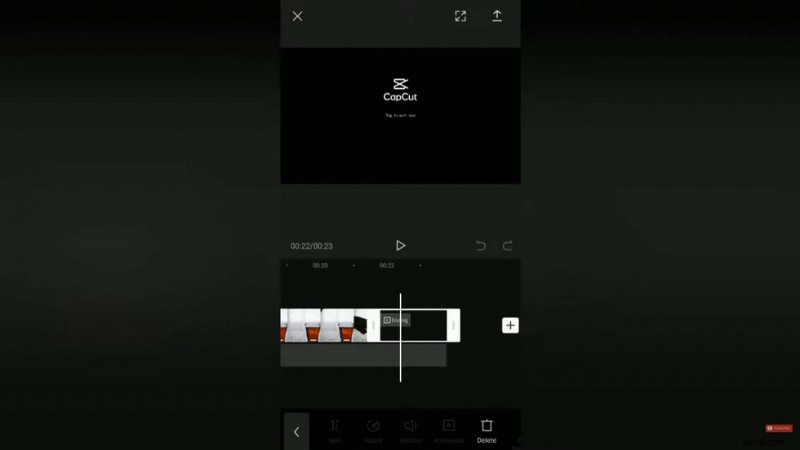
CapCut Rimuovi la fine della filigrana
Come rimuovere la filigrana nel modello CapCut
Passaggio 1. Carica un modello in CapCut
Per rimuovere le filigrane CapCut nel modello video, avvia l'app CapCut. E invece di creare un nuovo progetto, premi il pulsante Modello sotto per caricare un modello di editing video esistente. Sfoglia i modelli forniti e scegli quello che ti piace.
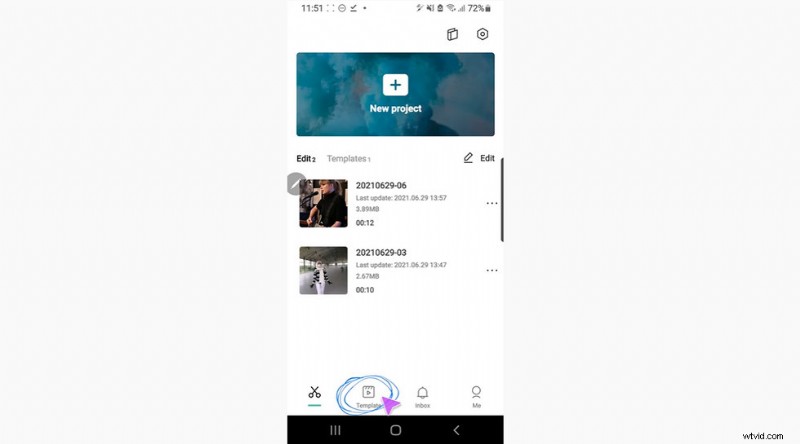
Carica modello CapCut
Passaggio 2. Modifica il modello
Quando hai preso la decisione, premi il pulsante Usa il modello e verrai indirizzato alla schermata di editing video in cui puoi aggiungere i tuoi file multimediali dall'album e modificarli con il modello.
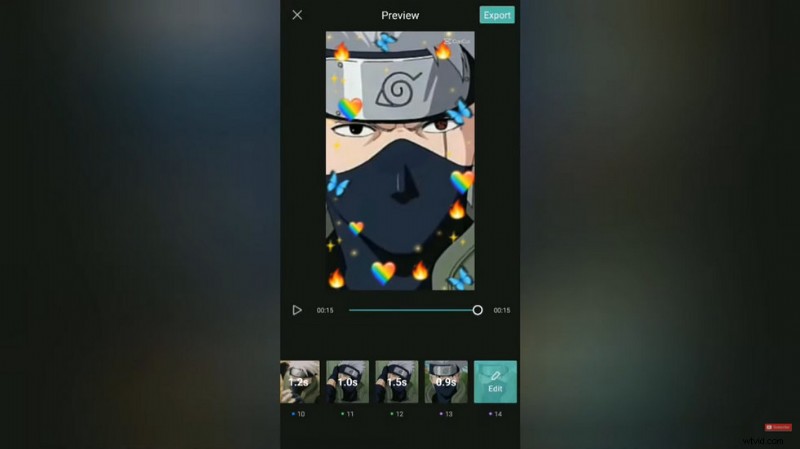
Modifica il modello
Passaggio 3. Esporta modello senza filigrana
Modifica il modello se necessario e premi il pulsante Esporta in alto a destra per esportare il modello. Dalle due opzioni fornite, premi Esporta senza filigrana per rimuovere la filigrana nel modello video CapCut.
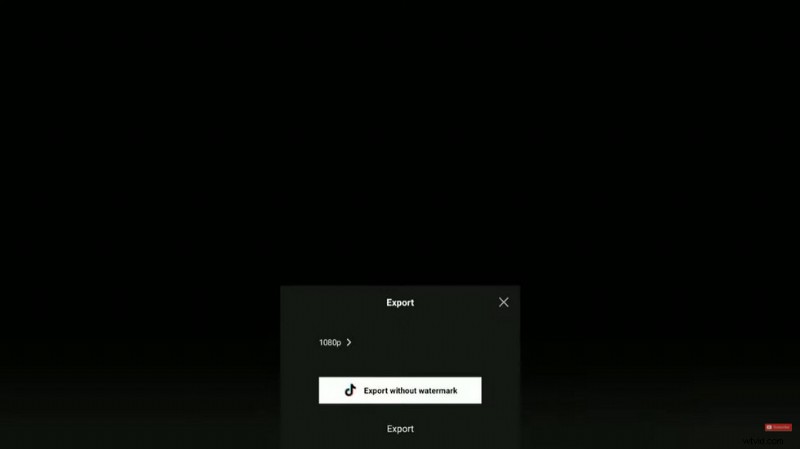
Esporta modello senza filigrana
Guida video aggiuntiva:i migliori modelli CapCut
Se sei un principiante nell'editing video CapCut, non dimenticare di provare i modelli CapCut! Dai un'occhiata ai migliori modelli CapCut di tendenza dal nostro video.
CapCut ha filigrane?
CapCut è una popolare app di editing video per telefoni cellulari Android e iOS, è completamente gratuita da usare, ma ha filigrane nel finale di editing video e nei modelli di editing video.
CapCut costa denaro?
CapCut è un'app di editing video gratuita che può essere scaricata e installata gratuitamente da Google Play Store o Apple Store. L'installazione e l'uso personale dell'app CapCut non comporta costi.
Come si rimuove una filigrana da CapCut?
Per rimuovere le filigrane da CapCut, puoi ritagliare la sezione della filigrana dal finale del video modificato o rimuovere la filigrana dal modello del video.
Devo pagare per rimuovere la filigrana CapCut?
CapCut è un'app di editing video completamente gratuita ma ha filigrane nel finale di editing video e nei modelli di editing video. Tuttavia, non è necessario pagare per rimuovere la filigrana CapCut, puoi conoscere i passaggi dettagliati da questa guida.
Come si aggiunge un finale in CapCut?
Per aggiungere un finale in CapCut, vai prima alla fine del video clip modificato nella timeline e premi Importa video per aggiungere un nuovo video clip come finale. In alcuni casi, è necessario rimuovere la fine della filigrana e aggiungere una transizione per un risultato migliore.
In conclusione
CapCut è diventata una delle opzioni di editing video più ricercate per telefoni cellulari, testa a testa con KineMaster, quindi sarebbe importante per te imparare da questa guida come rimuovere la filigrana CapCut per condividere il tuo lavoro su piattaforme di condivisione video diverse da TikTok . Sì, vale davvero la pena diffondere le tue modifiche video, quindi buona fortuna con la creazione dei tuoi contenuti!
